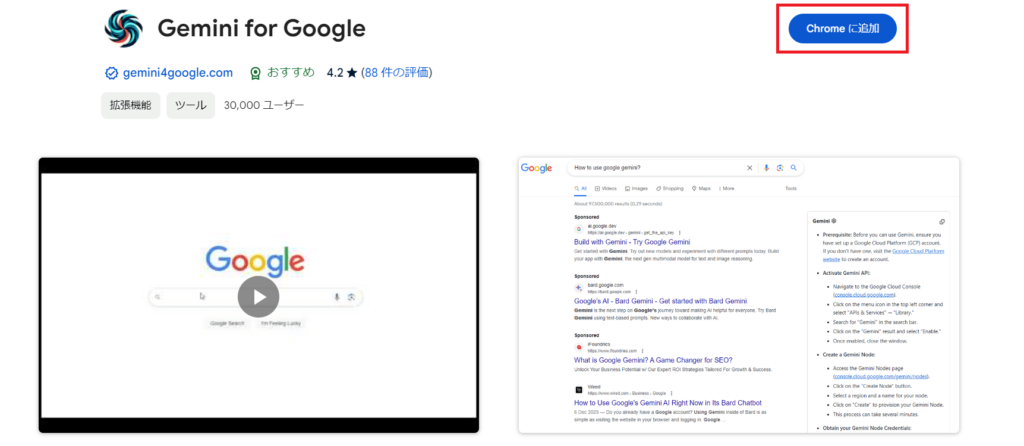ChatGPTは、すでに多くのChrome拡張機能が利用可能であり、その数も豊富です。一方で、Gemini(旧Bard)はまだ多くのChrome拡張機能がありません。
そこで本記事では、「Geminiで使用可能な3つのChrome拡張機能とその活用法」と「今後公開予定の拡張機能」についてご紹介します。これらのChrome拡張機能は無償で提供されており、数回のクリックで簡単にインストール可能です。
Gemini(旧Bard)のChrome拡張機能を用いて、最新AIを快適に使いこなしましょう。
📖この記事のポイント
- 「PromptStorm」拡張機能を使えば、カテゴリーを選ぶだけでAIが最適な指示文を自動で作成してくれる!
- 「MaxAI.me」は、どのWebサイトを開いていてもショートカットキー一発で呼び出せる最強の相棒!GeminiもChatGPTもClaudeもすぐに使える!
- これからは、GmailやGoogleマップ、YouTubeなどGoogleの各サービスと直接連携したり、自分だけのカスタムAI「Gem」を作ったりできるようになる!
- 生成AI初心者を抜け出すための知識を、AIのプロに無料で教えてもらおう!
- たった2時間の無料セミナーで会社に依存しない働き方&AIスキルを身につけられる!
- 今すぐ申し込めば、すぐに月収10万円UPを目指すための超有料級の12大特典も無料でもらえる!
\ 累計受講者10万人突破 /
無料特典を今すぐ受け取る※Geminiの新しいモデル「Gemini 1.5 Flash」が発表されました。以下の記事で解説していますので、合わせてチェックしてみてください!
Gemini(旧Bard)で使えるChrome拡張機能3選
「Gemini(旧Bard)の可能性を最大限に引き出すChrome拡張機能」を3つご紹介します。
Chrome拡張機能①:PromptStorm
「PromptStorm」は、プロンプトテキストを選択していくだけで、高品質なテキストを生成することができる拡張機能です。
テキスト生成を簡単に行いたい人に向いています。
PromptStormのインストール方法
Chrome ウェブストアからPromptStormのインストールを行います。
1.ここからChrome ウェブストアを開きます。
2.「Chromeに追加」をクリックします。

3.「拡張機能の追加」をクリックして、インストールを完了します。
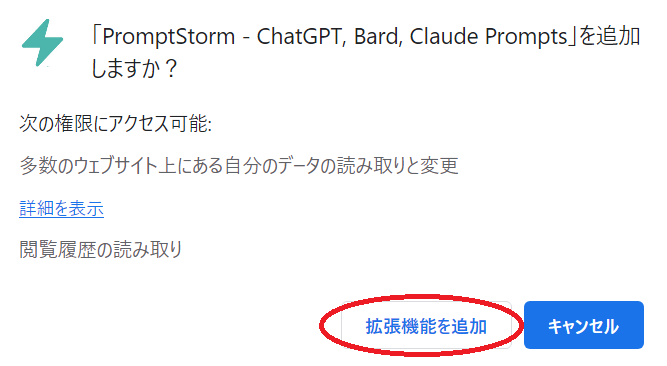
4. Gemini(旧Bard)を起動します。
画面右側にある⚡マークをクリックします。
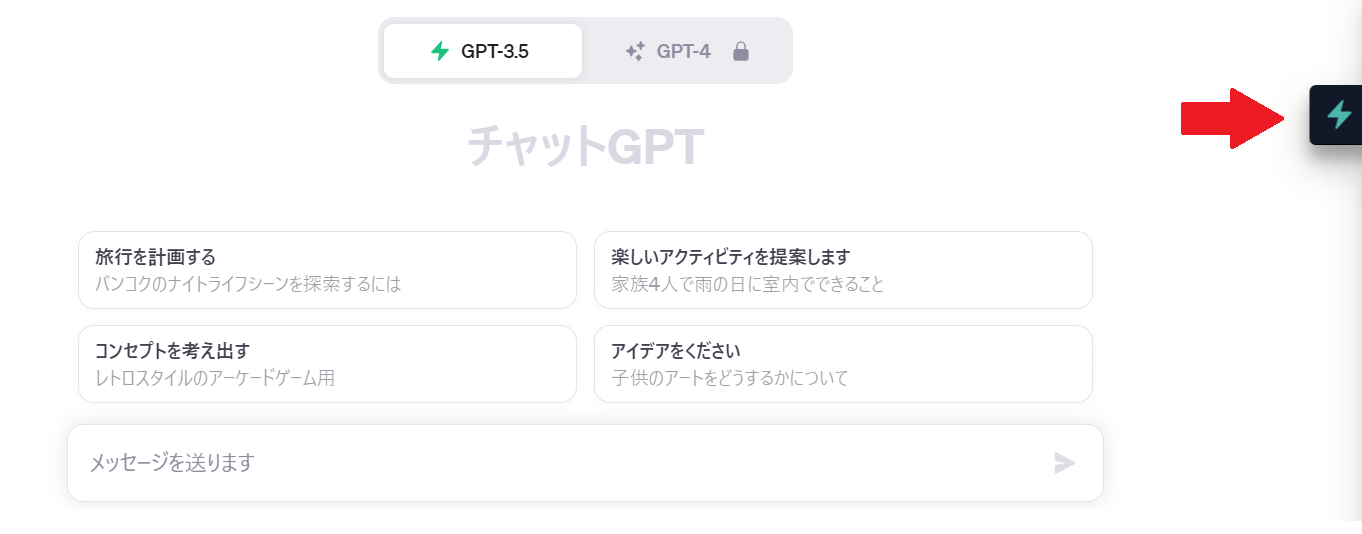
5. アカウント登録(無料)
必須事項を記入して「サインアップ」をクリックし、サインインします。

PromptStormの使い方
1. Gemini(旧Bard)を起動します。
2. ⚡マークをクリックし、「カテゴリー」から適切な項目を選択してプロンプトを生成します。
例として、Gemini(旧Bard)に絵を作成してもらう手順をご紹介します。
「カテゴリー」→「美術」→「グラフィックデザインとデジタルアート」→「絵文字ジェネレーター」を選択し、最後に「猫」と入力します。
「猫」と入力するだけで、テキストボックスには「猫のアスキーアートを作成できますか?」と自動で入力され、Gemini(旧Bard)が絵を作成してくれます。
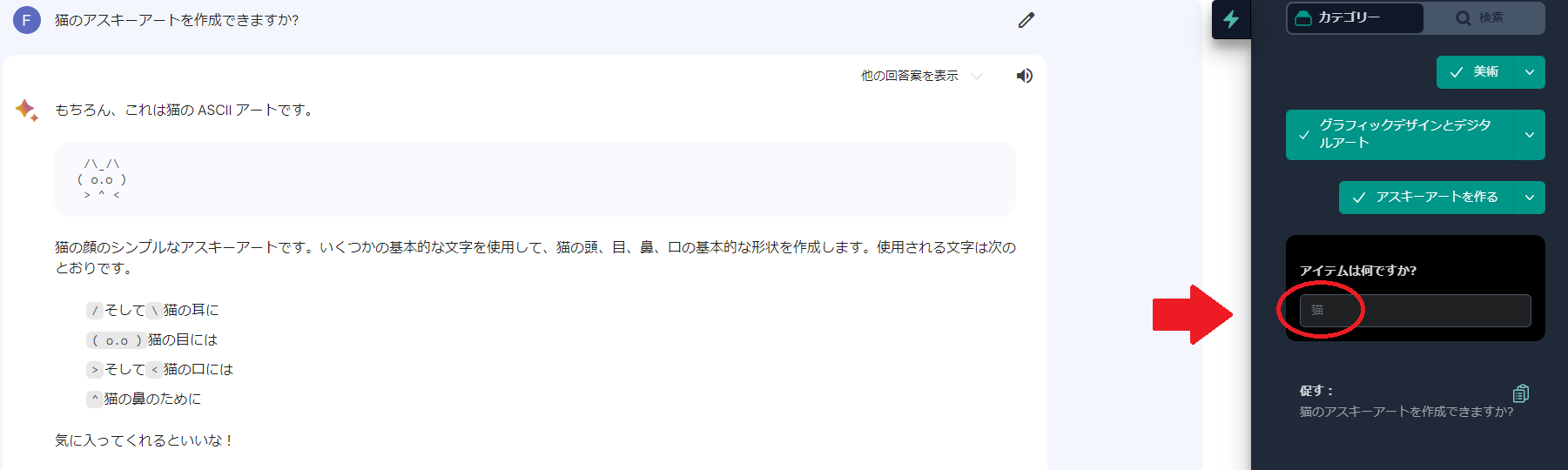
PromptStormは「ChatGPT」でも使用可能です。
ChatGPTを起動し、先ほどと同じ手順で同様の猫を生成することができます。
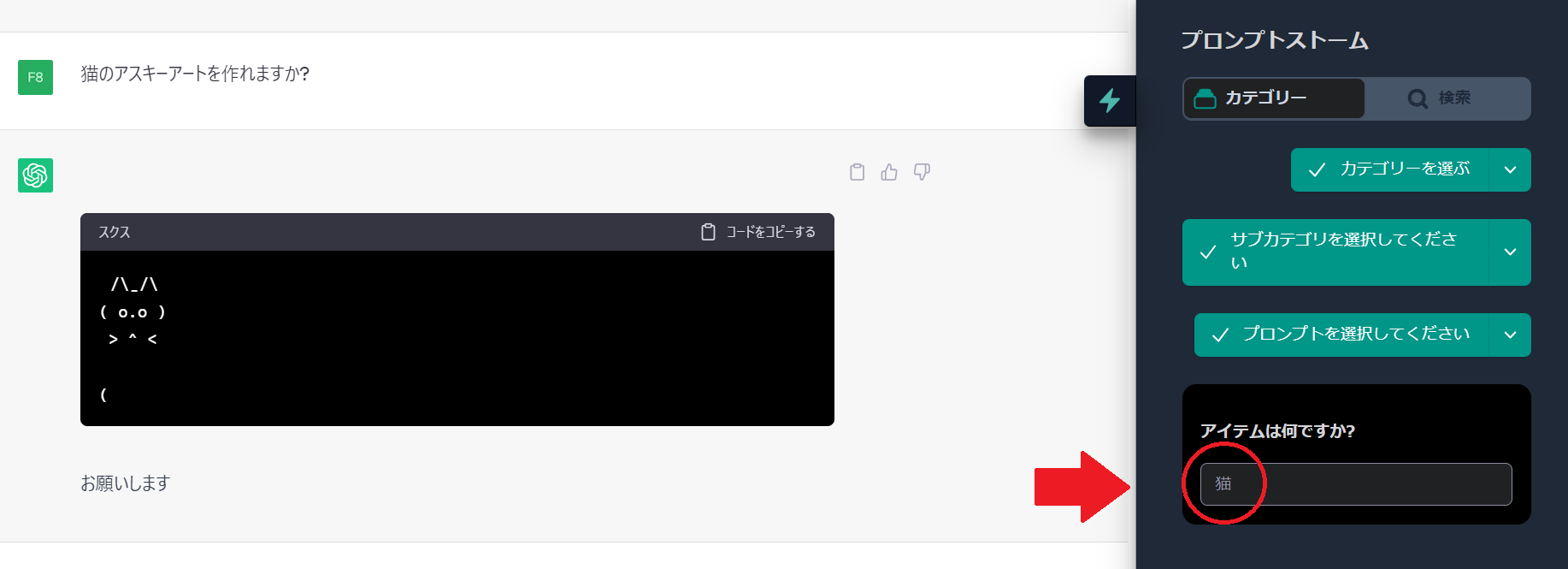
「PromptStorm」は、興味のあるカテゴリーを選んでいくだけ、自動でプロンプトが作成されます。
プロンプトを入力する手間を省きたいという方には、PromptStormは最適の拡張機能といえます。
Chrome拡張機能②:MaxAI.me
MaxAI.meは、Webサイト上でどこからでも簡単に利用できる便利な拡張機能です。
ショートカットキー(Cmd/Alt + J)を押すだけで、Gemini(旧Bard)やChatGPT、Copilot(旧Bing)、ClaudeといったさまざまなAIツールを利用することができます。
メールやSNSを開きながらでも、テキスト生成や要約、翻訳などが可能です。
MaxAI.meのインストール方法
ChromeウェブストアからMaxAI.meのインストールを行います。
1.ここからChrome ウェブストアを開きます。
2.「Chromeに追加」をクリックします。

3.「拡張機能の追加」をクリックして、インストールを完了します。
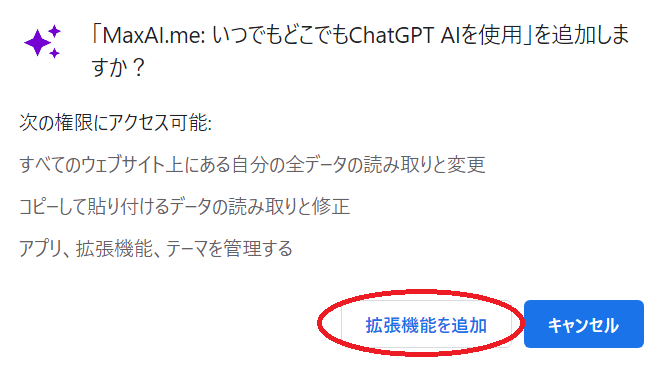
4.自動でMaxAI.meが起動します。
「Google」または「メール」を選択し、アカウント登録(無料)を行います。
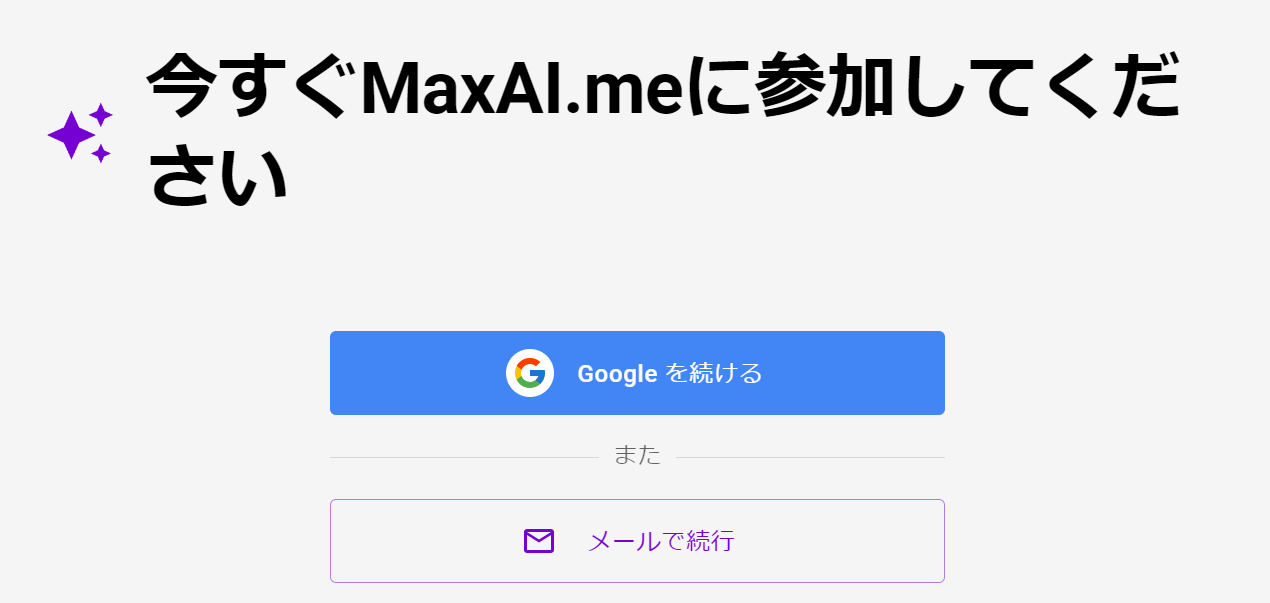
MaxAI.meの使い方
MaxAI.meは、どのWebサイトからでも使用することができます。
例として、イーロン・マスクのX(旧Twitter)を開き、ショートカットキー(Cmd/Alt + J)を押してみます。
すると、画面右側にMaxAI.meが表示されます。
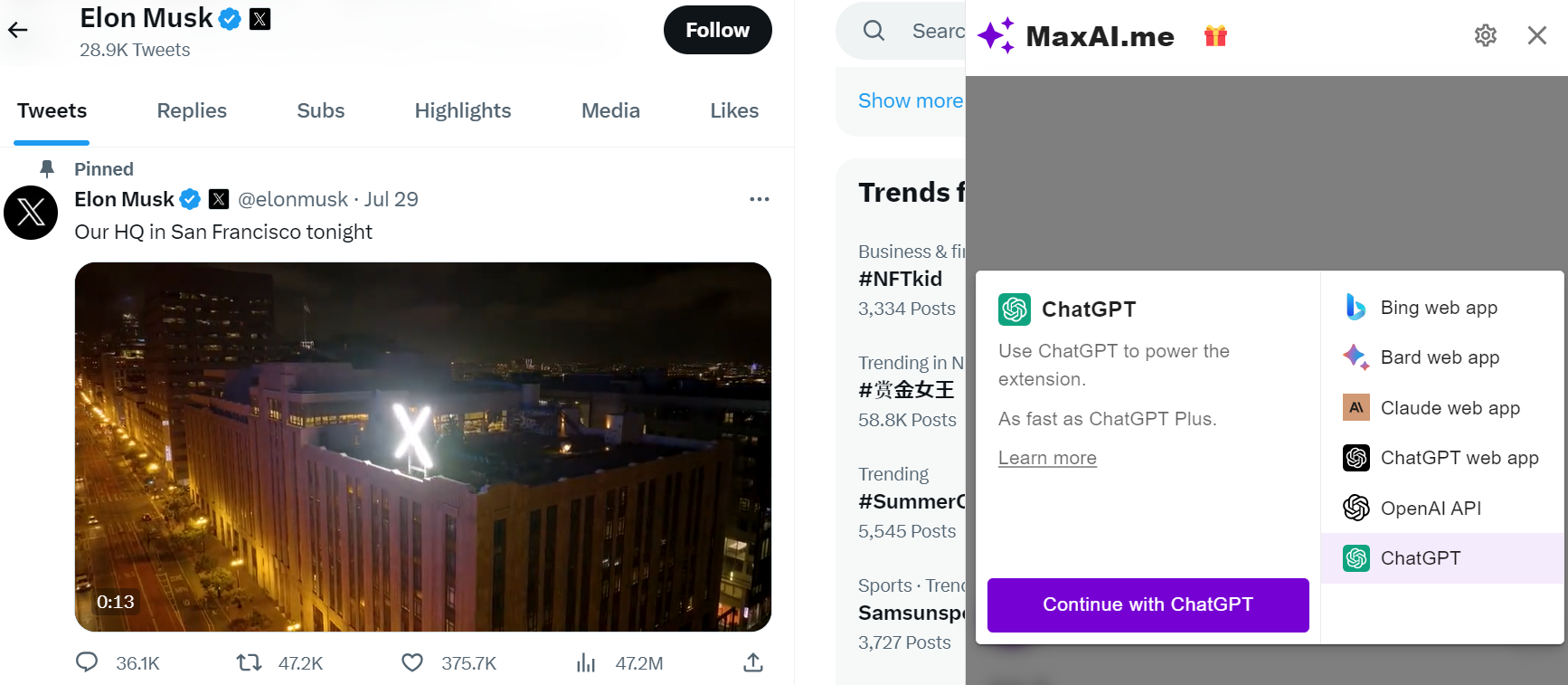
Gemini(旧Bard)やCopilot(旧Bing)、ChatGPTなど、自分好みのAIツールを選択して利用してください。
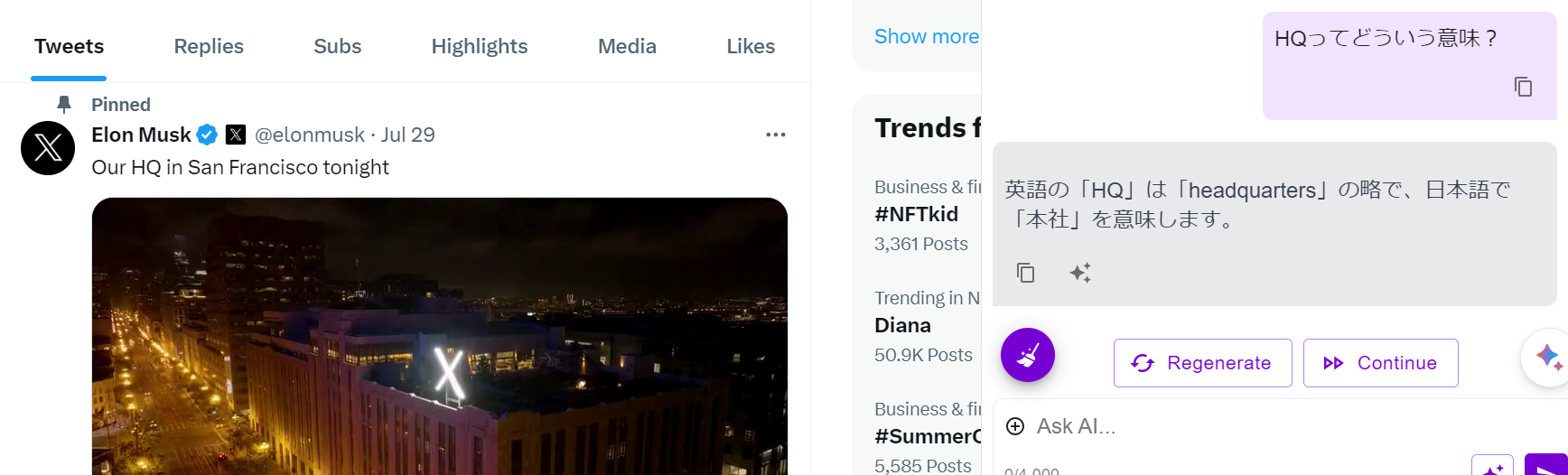
MaxAI.meは、ショートカットキー(Cmd/Alt + J)を押すだけで、どのWebサイトでも使え、自分好みのAIツールが使えます。
常にAIツールを活用したいという方には、MaxAI.meは最適の拡張機能といえます。
Chrome拡張機能③:Gemini for Google
Geminiからの回答を検索エンジンの結果と併せて表示してくれるChrome拡張機能です!
Gemini for Googleのインストール方法
ChromeウェブストアからGemini for Googleのインストールを行います。
Gemini for Googleの使い方
Gemini for Googleの使い方は、以下の動画で詳しく見ることができますので参考にしてください!
たった2時間の無料セミナーで
会社に依存しない働き方&AIスキル
を身につけられる!
今すぐ申し込めば、すぐに
月収10万円UPを目指すための
超有料級の12大特典も無料!
Gemini(旧Bard)で今後公開予定の拡張機能は?
Google I/Oでの拡張機能の公開が予定されていますが、具体的なリリース日はまだ未定です。
Googleのアプリやサービスとの統合が進められ、さまざまな拡張機能を通じてGemini(旧Bard)をさらに活用できるようになります。また、Adobe Fireflyの統合も予定されており、Gemini(旧Bard)を使用して高品質な画像を生成し、Adobe Expressで編集やデザインに利用することが可能になります。
【2024/05/18追記】Google I/OでGeminiの拡張機能に関する新しい発表が⁉
2024年5月に、GeminiをアップデートすることをGoogleが発表しました。その際、Googleのアプリ群(Gmail、Googleマップ、YouTube Musicなど)との連携が深まり、移動時間を考慮した旅行計画やおすすめのレストラン、美術館を提案できるようになることも同時に発表されました。
また、ChatGPTのGPTsのように「Gem」と呼ばれるカスタマイズ版を作成でき、パーソナライズされたトレーニングコーチや数学の家庭教師を設定することも可能になります
これによって、Geminiで新たなGoogle拡張機能が利用できるようになるのでは?と予想されています!
たった2時間のChatGPT完全入門無料セミナーで ChatGPTをフル活用するためのAIスキルを身につけられる!
今すぐ申し込めば、すぐに
ChatGPTをマスターするための
超有料級の12大特典も無料!
まとめ
いかがだったでしょうか?
この記事をまとめると
- BardのChrome拡張機能は、作業効率を大幅にアップさせることができる
- 「Bard for Google™ Pro」は、Googleの検索結果にBardとChatGPTの情報を同画面で表示可能
- 「PromptStorm」は、プロンプトテキスト選択で高品質なテキストが生成可能
- 「MaxAI.me」は、ショートカットキーを押すだけで、どのWebサイト上でもAIツールが利用可能
- Bardは今後、Google I/Oでの拡張機能を公開する予定→【2024/05/18追記】Geminiのアップデートが発表され、Geminiで新たなGoogle拡張機能が利用できるようになるのでは?と予想が広がる
でした。
ぜひ、今回ご紹介したGemini(旧Bard)の拡張機能をフル活用してみてください!
romptn ai厳選のおすすめ無料AIセミナーでは、AIの勉強法に不安を感じている方に向けた内容でオンラインセミナーを開催しています。
AIを使った副業の始め方や、収入を得るまでのロードマップについて解説しているほか、受講者の方には、ここでしか手に入らないおすすめのプロンプト集などの特典もプレゼント中です。
AIについて効率的に学ぶ方法や、業務での活用に関心がある方は、ぜひご参加ください。
\累計受講者10万人突破/